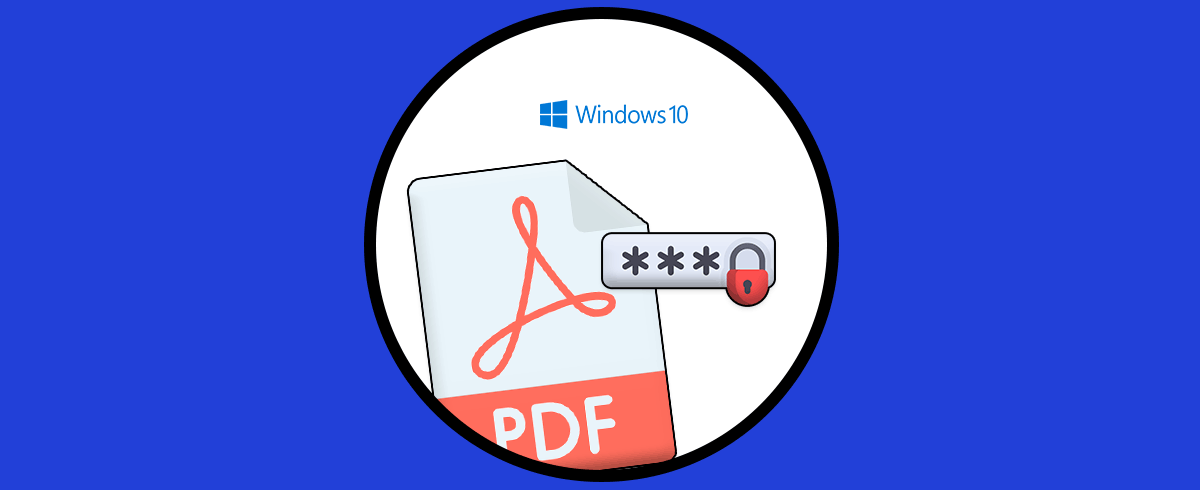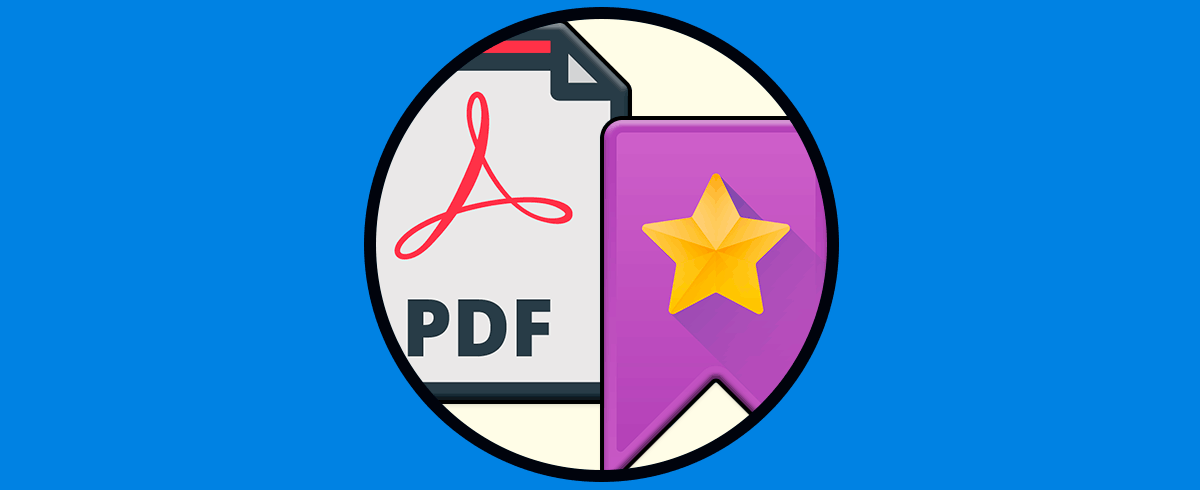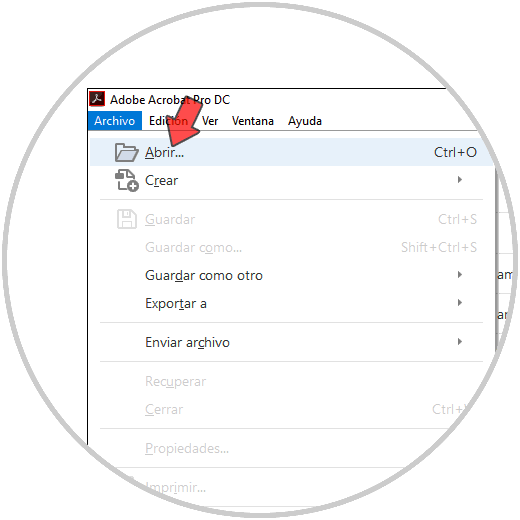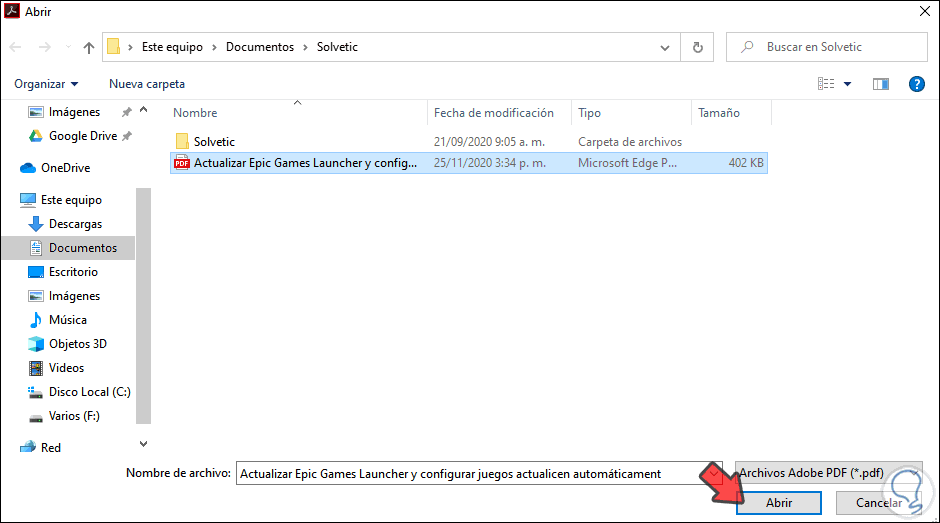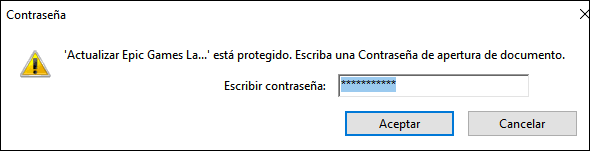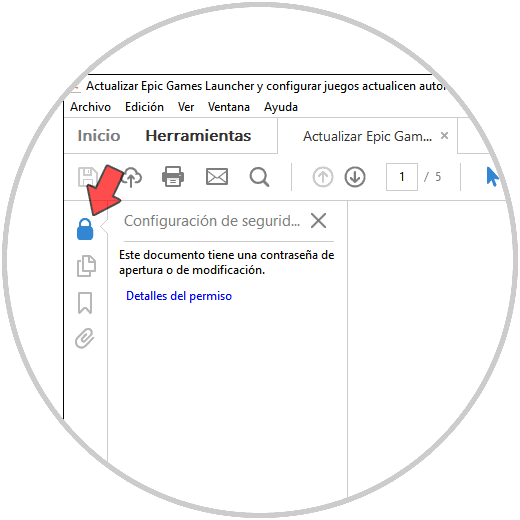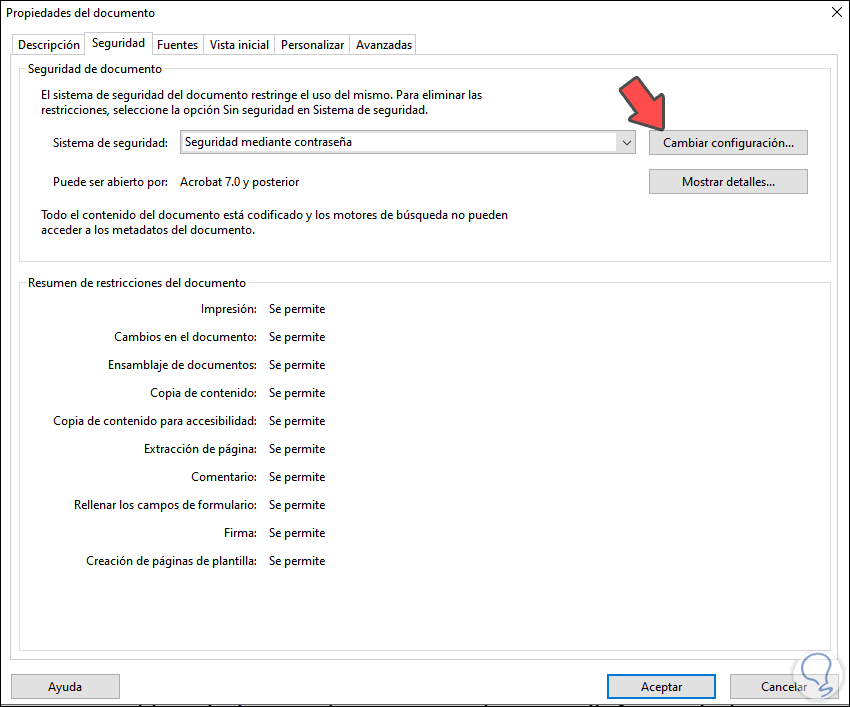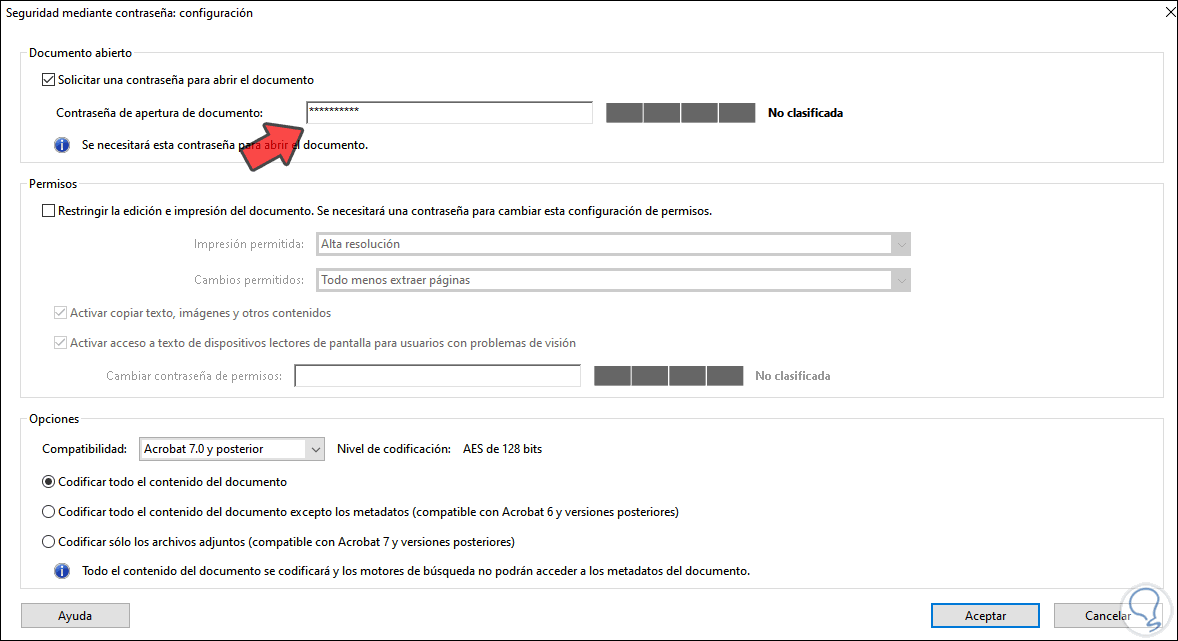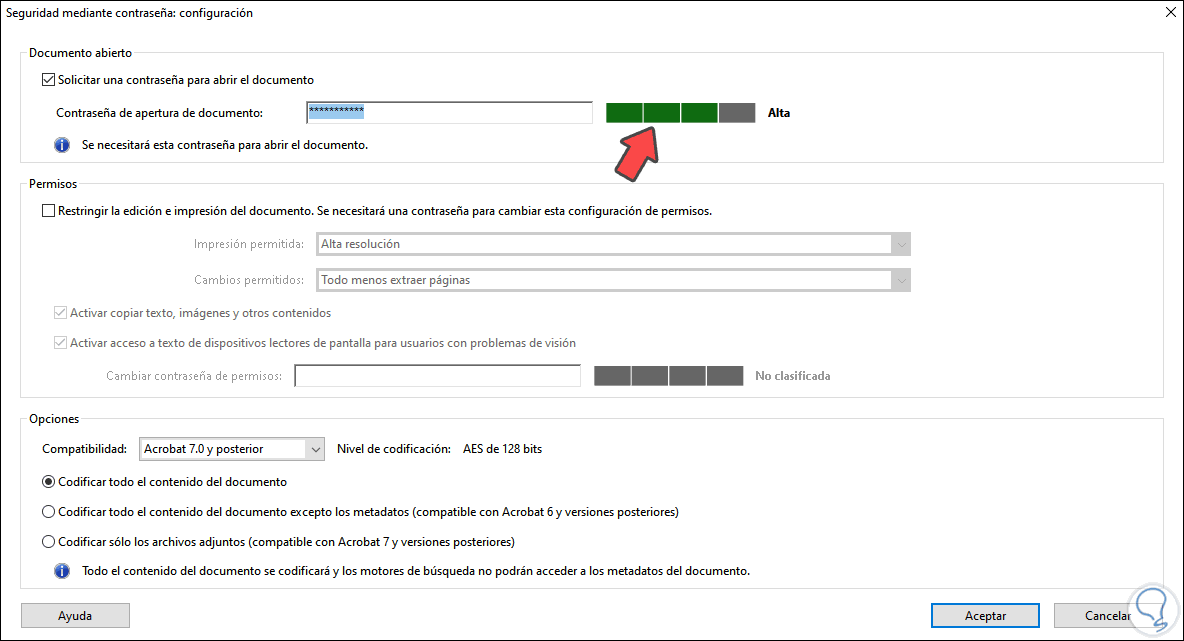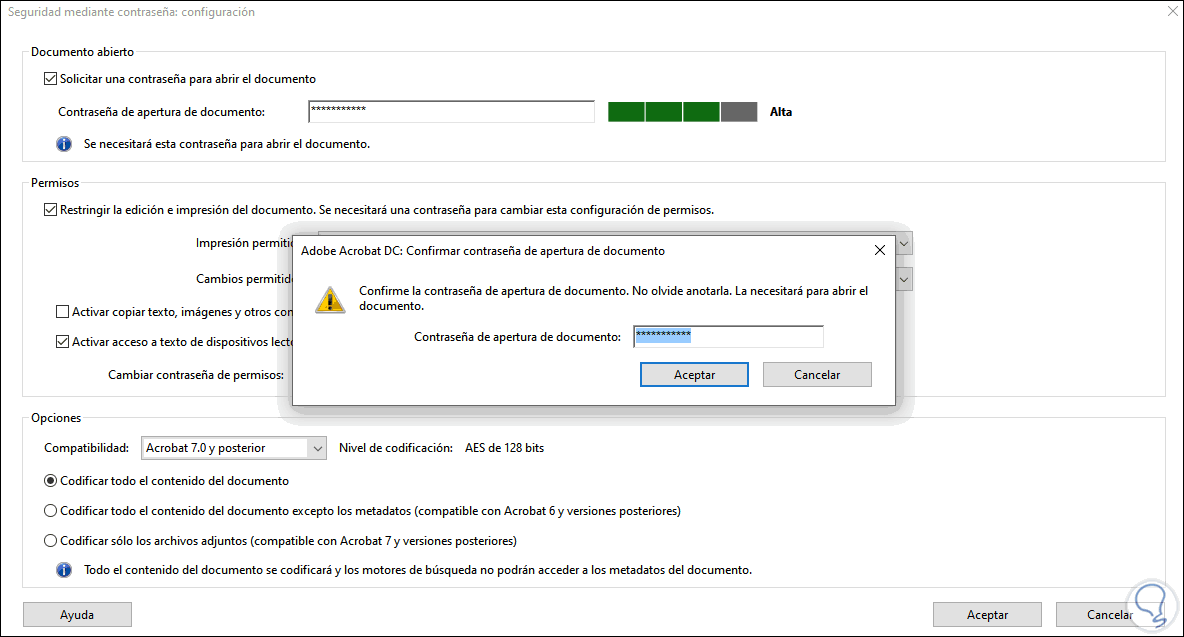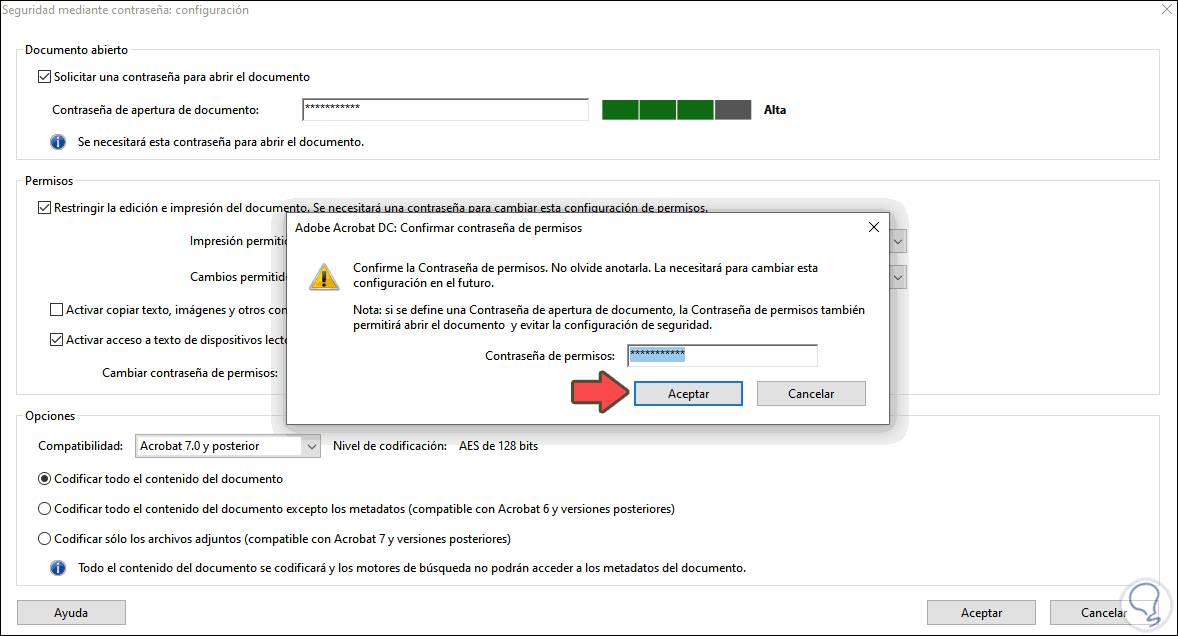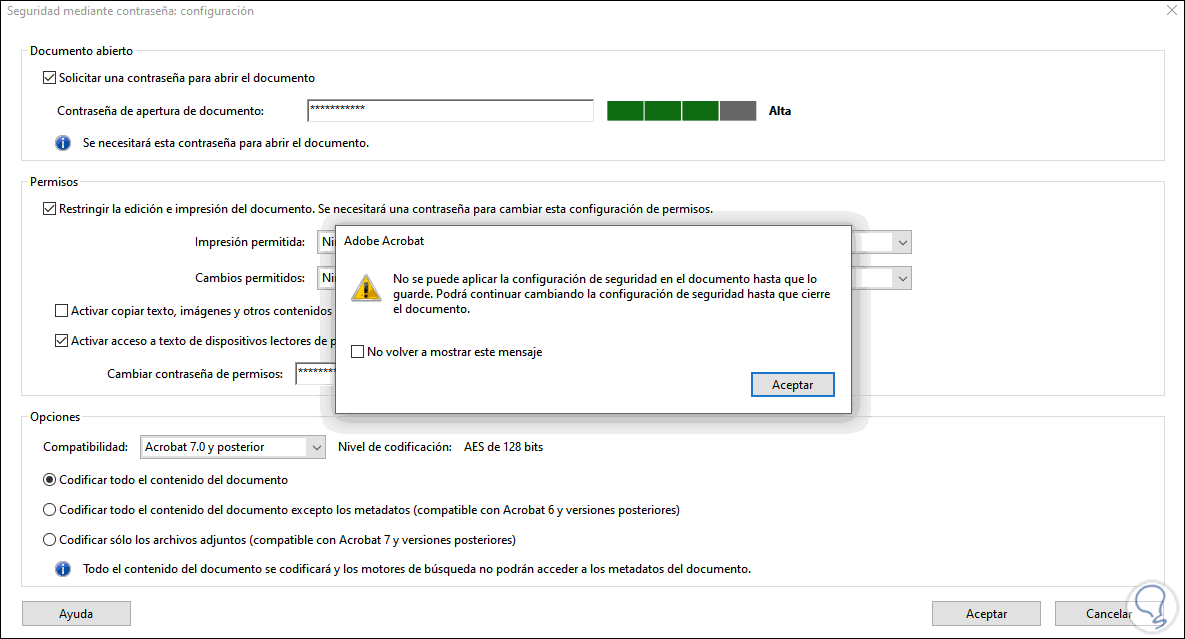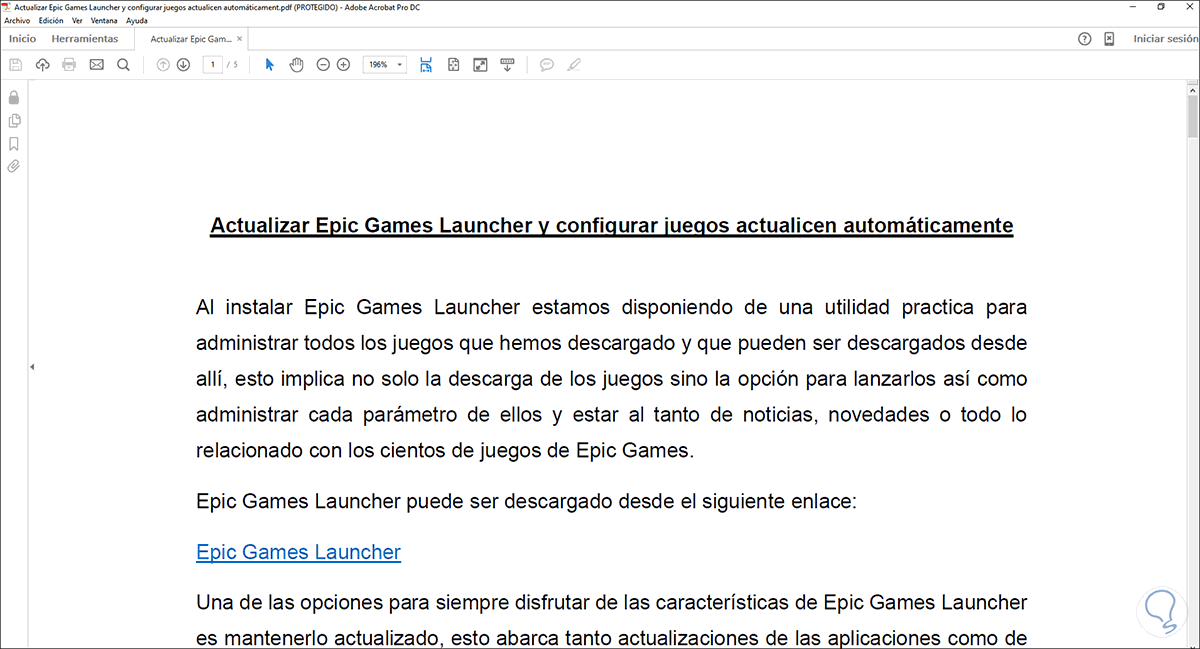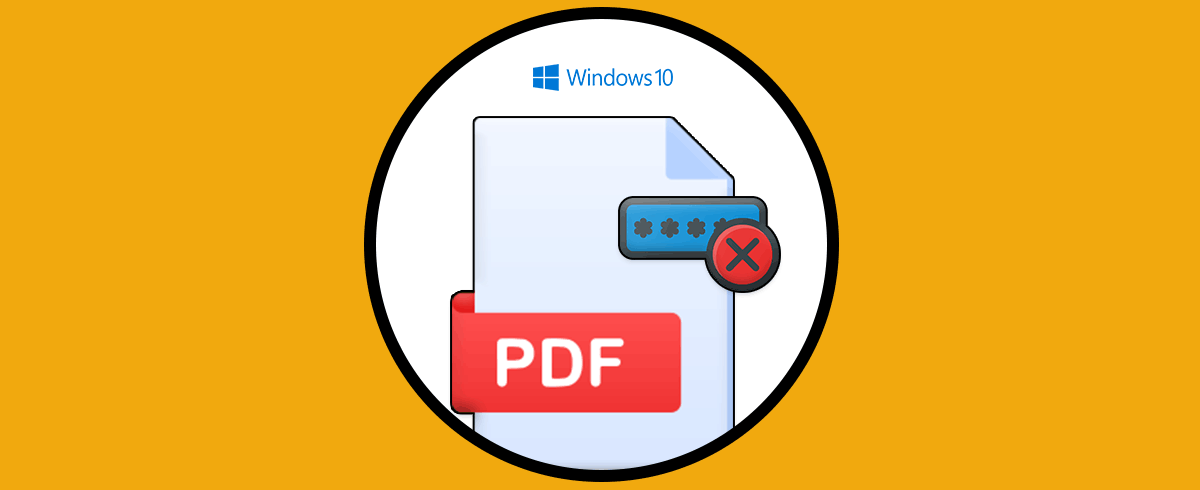Hoy en día uno de los formatos más utilizados por millones de usuarios son los documentos PDF ya que estos archivos ofrecen opciones de calidad a los usuarios. Los archivos PDF tienen la capacidad de ser versátiles en cuanto a tamaño, compatibilidad y opciones para que los usuarios trabajen en ellos de diferentes formas (edición, seguridad, etc), justamente una de las más primordiales son las opciones de seguridad que podemos establecer en un archivo PDF.
Esto se hace cuando el contenido es delicado y no debe ser accedido por personas ajenas al sector o al público objetivo, una tarea que podemos realizar para aumentar la seguridad es cambiar la contraseña de un archivo PDF con cierta frecuencia y es especialmente útil cuando alguna de las personas que tiene acceso a este (hablamos de un ambiente corporativo), se ha ido y es necesario que la clave sea modificada.
Solvetic te explicará cómo cambiar la contraseña en un archivo PDF en Adobe Acrobat Pro DC.
Cómo cambiar la contraseña de un PDF en Adobe Acrobat Pro DC
Abrimos Adobe Acrobat Pro DC y desde el menú Archivo elegimos Abrir:
Seleccionamos el archivo PDF al cual cambiaremos la contraseña:
Damos clic en Abrir y ahora ingresamos la contraseña del archivo:
Damos clic en Aceptar para acceder al contenido de este, en la parte lateral izquierda damos clic sobre el icono de candado y veremos lo siguiente. Damos clic en la línea “Detalles dl permiso”
Se abrirá la siguiente ventana. Damos clic en “Cambiar configuración”
Veremos lo siguiente. Podemos ver los detalles de la configuración de seguridad del archivo, en la parte superior en la sección “Solicitar una contraseña para abrir el documento” borramos la contraseña actual:
Ahora digitamos la nueva contraseña para el archivo seleccionado:
Al dar clic en Aceptar debemos confirmar la contraseña que hemos ingresado:
Clic en Aceptar y veremos el siguiente mensaje de Adobe:
Damos clic en Aceptar y ahora es posible asignar una contraseña (la cual debe ser diferente) para los permisos en el archivo:
Al finalizar esto veremos que los cambios se aplican hasta el momento en que se guarde el archivo. Damos clic en Aceptar y guardamos el archivo.
Ahora cuando lo intentemos abrir debemos ingresar la nueva contraseña:
Clic en Aceptar para ver el contenido:
Con estos pasos es posible cambiar la contraseña de un archivo PDF en Adobe Acrobat Pro DC.